win10蓝牙驱动程序错误怎么办?win10系统蓝牙驱动程序错误解决方法
win10蓝牙驱动程序错误怎么办?win10系统自带的蓝牙功能,可以帮助用户快捷的进行无线设备连接,如果蓝牙驱动程序出现错误,就会导致蓝牙无法连接和使用,这时候怎么解决呢?来看看具体的解决方法。
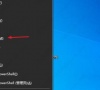
更新日期:2025-04-08
来源:纯净版系统
Win10笔记本如何安装蓝牙驱动程序?Win10系统在现代笔记本电脑中被广泛使用,而蓝牙技术的发展也使得无线连接变得更加便携和方便。有时我们可能会遇到笔记本电脑缺少蓝牙驱动程序的问题,导致无法连接其他设备。下面小编给大家详细介绍如何在Win10笔记本电脑上安装蓝牙驱动程序。
Win10笔记本安装蓝牙驱动程序方法:
方法一:
1. 右键【此电脑】,点击【属性】。
2. 点击【设备管理器】。
3. 展开【蓝牙】。
4. 鼠标右键【Bluetooth】,点击【更新驱动程序(P)】。
5. 选择一种方式更新驱动,更新完驱动就大功告成了。
方法二:
1、下载并安装驱动人生。【点击下载】
2. 在【驱动管理】处点击【立即扫描】,“驱动人生8”将对你的电脑进行扫描检测,显示出驱动正常或异常的状态。
3. 点击设备旁边的【升级驱动】,或直接点击【一键修复】,软件会自动为你更新系统上所有缺失或过时的驱动程序,安装正确版本。
以上就是系统之家小编为你带来的关于“Win10笔记本如何安装蓝牙驱动程序?Win10笔记本安装蓝牙驱动程序方法”的全部内容了,希望可以解决你的问题,感谢您的阅读,更多精彩内容请关注系统之家官网。
笔记本电脑系统推荐下载:⭐⭐⭐⭐⭐
如果你是联想电脑,请选择:联想 Lenovo indows10 专业装机版(前往下载)
如果你是惠普电脑,请选择:惠普 HP Windows10 专业装机版(前往下载)
如果你是戴尔电脑,请选择:戴尔 Dell Windows10 专业装机版(前往下载)
如果你是游戏本,请选择:游戏本专用 Windows11 专业优化版(前往下载)
win10蓝牙驱动程序错误怎么办?win10系统蓝牙驱动程序错误解决方法
win10蓝牙驱动程序错误怎么办?win10系统自带的蓝牙功能,可以帮助用户快捷的进行无线设备连接,如果蓝牙驱动程序出现错误,就会导致蓝牙无法连接和使用,这时候怎么解决呢?来看看具体的解决方法。
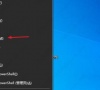
win10蓝牙驱动要如何来安装?有详细的教程方法吗?
我们要在win10中使用蓝牙功能,安装蓝牙驱动是绕不开的。有些人谈到安装驱动脸都变色了,可能有些没有按照教程来操作,出现过问题,捣鼓过挺久时间,心里有了阴影。

win10蓝牙驱动程序无法使用怎么办
最近有小伙伴问小编win10蓝牙驱动程序无法使用怎么办,这个问题对于电脑小白来说还是十分困难的,可能也是蓝牙驱动程序的原因,那么跟小编一起来看吧.

Win10蓝牙驱动程序无法使用怎么做?
在使用win10电脑的时候,会遇上各种各样的问题,比如win10蓝牙驱动程序无法使用时要怎么做呢,播放视频没有声音怎么办呢……在这里,小编就告诉大家怎么处理win10蓝牙驱动程序无法使用的方法。

Win10怎么安装蓝牙驱动?Win10蓝牙驱动安装教程
大家都知道win10系统一般都会默认自带蓝牙功能,但是有小伙伴想要对蓝牙进行设置时,发现蓝牙不见了,这是怎么回事?这不是什么大问题,只要重新安装一下蓝牙驱动就可以了。下面我们就来看看win10蓝牙驱动的安装教程。

设置Win10护眼模式颜色为绿色方法
在Windows10系统中,设置护眼模式颜色为绿色是一项非常实用的功能。通过调整屏幕的颜色温度,可以减少眼睛的疲劳感,特别是在长时间使用电脑的情况下,那么这个颜色我们要如何去设置呢?其实非常简单,下面就和小编一起来看看吧。

干净不带软件的纯净版Win10下载
纯净版Win10经过精心优化与深度处理,彻底剔除了所有第三方预装软件、推广程序以及冗余组件,确保用户在安装系统后,能即刻拥有一个清爽、无干扰的操作环境,那么我们要如何才能下载到这样的系统呢?下面就和小编一起来看看吧。

2025年Win10系统推荐!
在日常使用电脑的时候,一款适配的Win10系统至关重要。不同的Win10在功能侧重、性能表现和资源占用等方面各有差异,那么如何从中挑选出既能满足高效办公需求,又能在娱乐时光带来畅快体验的系统呢?下面就和小编一起来看看吧。

Win10系统如何设置默认打印机
在Windows 10系统中,设置默认打印机是一项非常实用的功能。而通过正确配置默认打印机,就可以确保每次打印文档时都使用您首选的打印机,从而节省时间和精力。下面将详细介绍如何在Win10系统中设置默认打印机的步骤,一起来看看吧。

Win10发现不了无线网络的三种解决方法
相信现在是有许多用户使用的电脑系统都是Win10系统,而在此过程中有一些小伙伴在使用过程中发现自己无法发现或连接到无线网络,这个问题会引起诸多不便,然而,遇到这种情况还是有几种常见的解决方法可以解决的,下面就和小编一起来看看吧。

如何切换联想拯救者显卡模式
在使用联想拯救者系列笔记本电脑时,合理切换显卡模式能够显著提升电脑性能,通过正确切换显卡模式,用户可以根据不同的使用场景和需求,优化电脑的性能和功耗表现,而联想拯救者是一款性能强大的游戏笔记本电脑,因此本文将向您介绍切换显卡模式的步骤。

联想Win10改Win7如何设置bios?联想Win10改Win7设置bios的方法
如果你使用的是联想电脑上的Win10系统,并希望将其更改为Win7系统,你可能需要进行一些BIOS设置以支持操作系统的安装和运行。在更改操作系统之前,你需要确保计算机的BIOS设置与Win7兼容,并按照正确的步骤进行配置。下面将提供详细的步骤,以帮助你在联想Win10电脑上设置BIOS以支持Win7。

戴尔Win10睡眠无法唤醒怎么办?戴尔Win10睡眠无法唤醒解决方法
戴尔Win10睡眠无法唤醒怎么办?当我们将戴尔Win10电脑置于睡眠状态后,期望能够通过简单的鼠标点击或键盘敲击来唤醒它,并继续使用,却发现戴尔Win10电脑进入睡眠后无论怎样操作都无法唤醒,不仅让我们感到困惑,还极大影响了工作和生活效率,下面小编带来简单的解决方法,确保用户能够正常使用戴尔Win10电脑。

戴尔Win10睡眠后花屏怎么办?戴尔Win10睡眠后花屏解决方法
戴尔Win10睡眠后花屏怎么办?戴尔Win10睡眠后出现花屏问题是一种常见的现象,用户休眠或待机后再次唤醒电脑时,屏幕可能会显示花屏的情况,极大地影响了使用体验,以下小编分享简单的解决方法,帮助您解决这个问题,这样戴尔Win10电脑进入睡眠状态后,点击唤醒就不会花屏。

华硕Win10开机自动进入Bios无限循环的解决方法
华硕Win10开机自动进入Bios无限循环怎么办?导致出现这一情况的原因有很多,例如系统引导文件损坏、bios错误导致无法识别硬盘、硬盘出了故障等原因。针对这些情况,下面小编带来了解决方法,希望可以帮到你!
